Dengan PemberitahuanX, Anda dapat dengan mudah menampilkan popup pemberitahuan Komentar WordPress yang menarik di situs web WordPress Anda untuk memengaruhi mereka untuk membuat komentar ketika orang lain melakukannya. Komentar WordPress popup memungkinkan Anda menampilkan komentar terbaru yang dibuat oleh pengguna pada posting Anda sebagai popup pemberitahuan di situs web Anda.
Untuk mendapatkan ikhtisar terperinci tentang cara kerja Tab Pembuat Cepat, Anda dapat lihat dokumentasi ini.
Langkah 1: Tambahkan Pemberitahuan Baru #
Buka Dashboard WordPress Anda dan arahkan ke wp-admin -> NotificationX -> Semua NotificationX. Lalu tepat di atas, klik 'Tambah baru'. Atau Anda juga bisa langsung membuka tab 'Tambah Baru' dari bilah sisi.
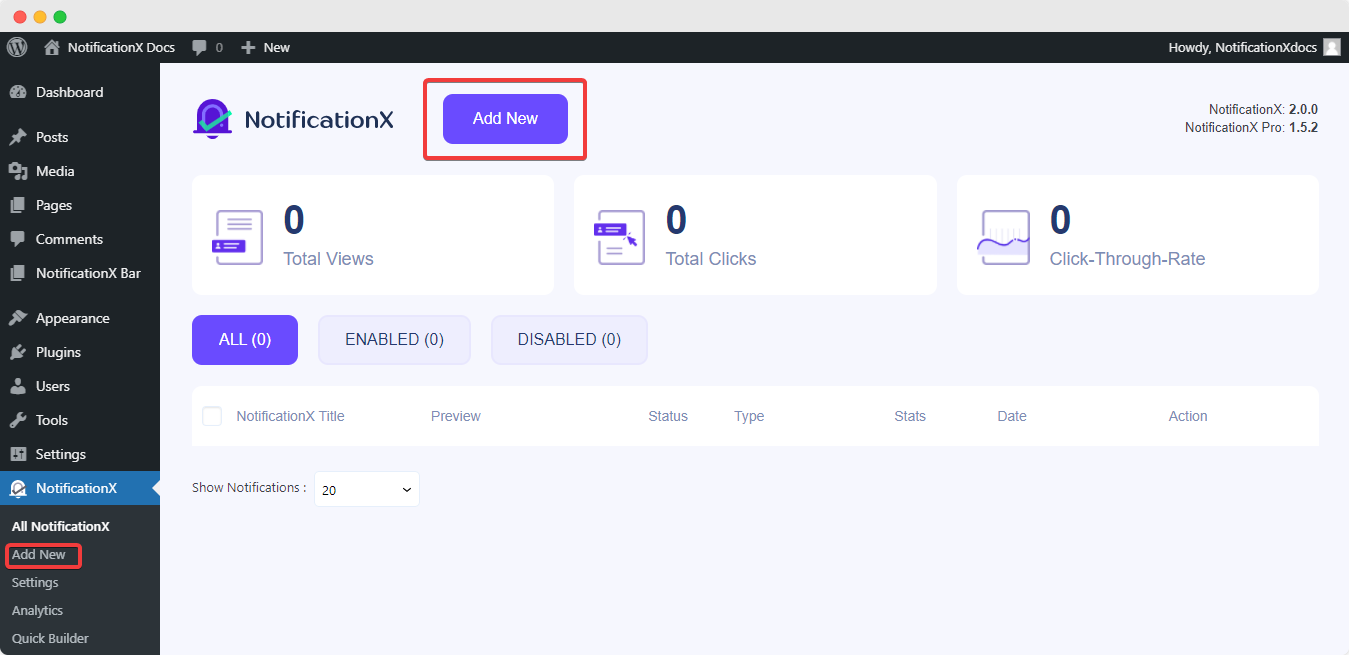
Langkah 2: Pilih Sumber #
Setelah Anda selesai dengan langkah 1, Anda akan diarahkan ke 'Sumber' Halaman tab NotificationX. Untuk menampilkan popup Komentar WordPress, pilih 'Komentar' sebagai jenis Pemberitahuan yang Anda inginkan dan pilih 'WordPress' sebagai jenis sumber untuk peringatan pemberitahuan. Kemudian klik 'Lanjut' Tombol.
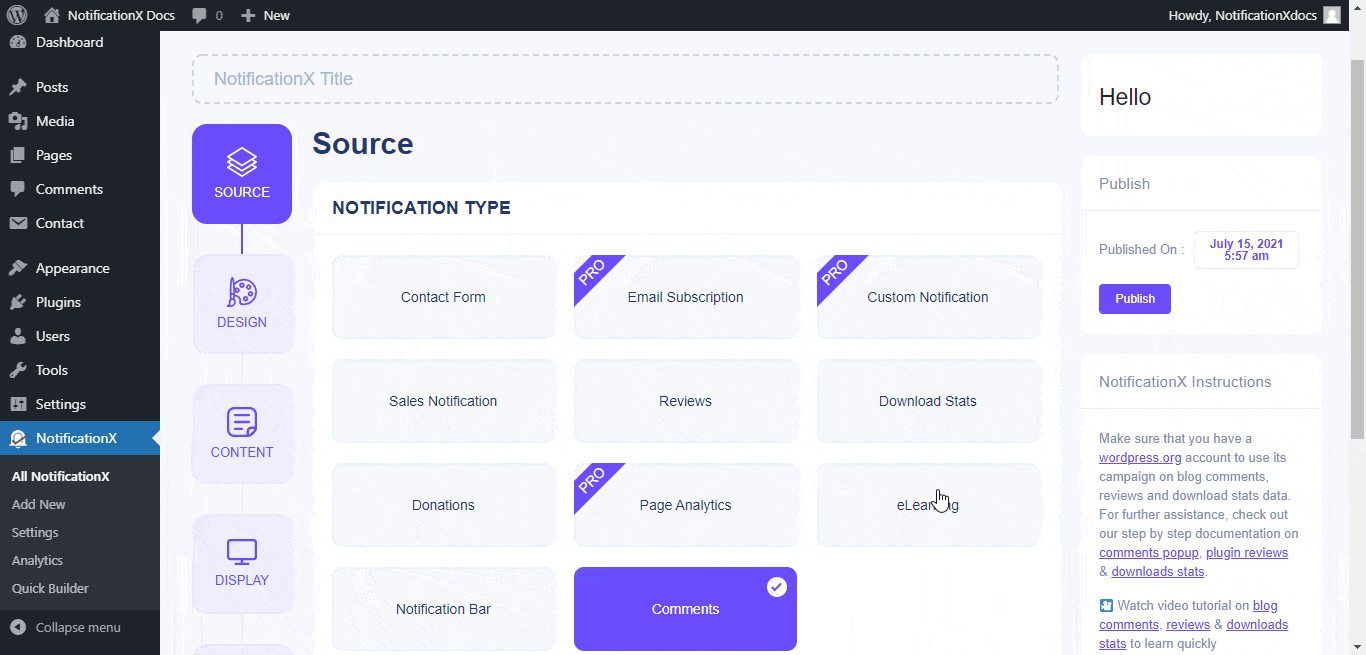
Langkah 3: Pilih Tema Desain #
Dari 'Rancangan' tab, Anda dapat memilih tata letak dan juga memiliki fleksibilitas untuk menggunakan 'Desain Lanjutan' untuk menyesuaikannya sesuai preferensi Anda. Anda dapat memilih tata letak apa pun dari 'Tema', dan begini caranya'WordPress Komentar' pemberitahuan akan ditampilkan di situs web Anda.
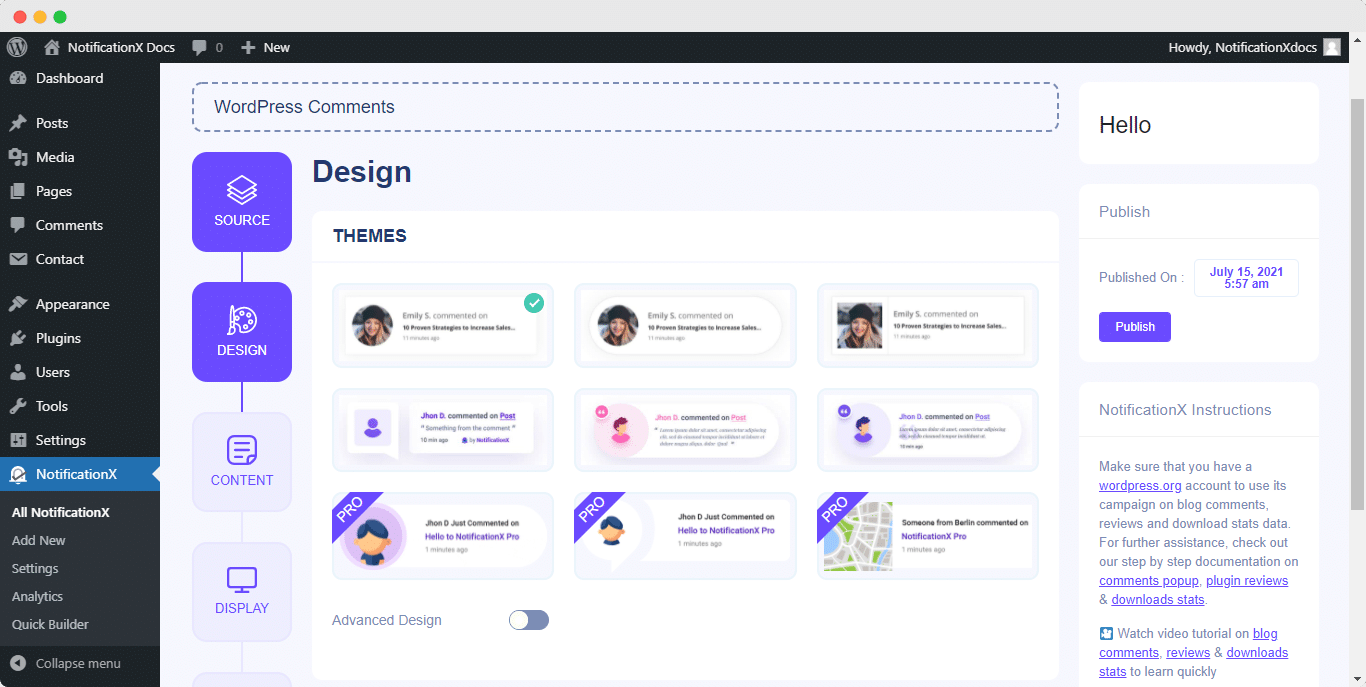
Anda kemudian dapat beralih untuk mengaktifkan 'Desain Lanjutan' dan ubah Tema atau tata letak pilihan Anda dengan menyesuaikannya sesuai kebutuhan. Anda akan dapat dengan mudah menambahkan gaya ke desain, tampilan gambar, dan tipografi Anda. Anda dapat menambahkan warna Latar Belakang atau Teks untuk popup notifikasi. Selain itu, Anda juga dapat menambahkan Perbatasan dan menambahkan gaya ke dalamnya.
'Tampilan Gambar' bagian memungkinkan Anda mengubah 'Bentuk Gambar' menjadi dari ketiganya: Bulat, Lingkaran & Persegi. Anda juga dapat menggunakan menu drop-down 'Position' untuk mengubah posisi gambar: Kiri atau Kanan. Popup komentar terdiri dari tiga baris. Dari 'Tipografi', Anda juga dapat mengubah Ukuran Font untuk setiap baris.
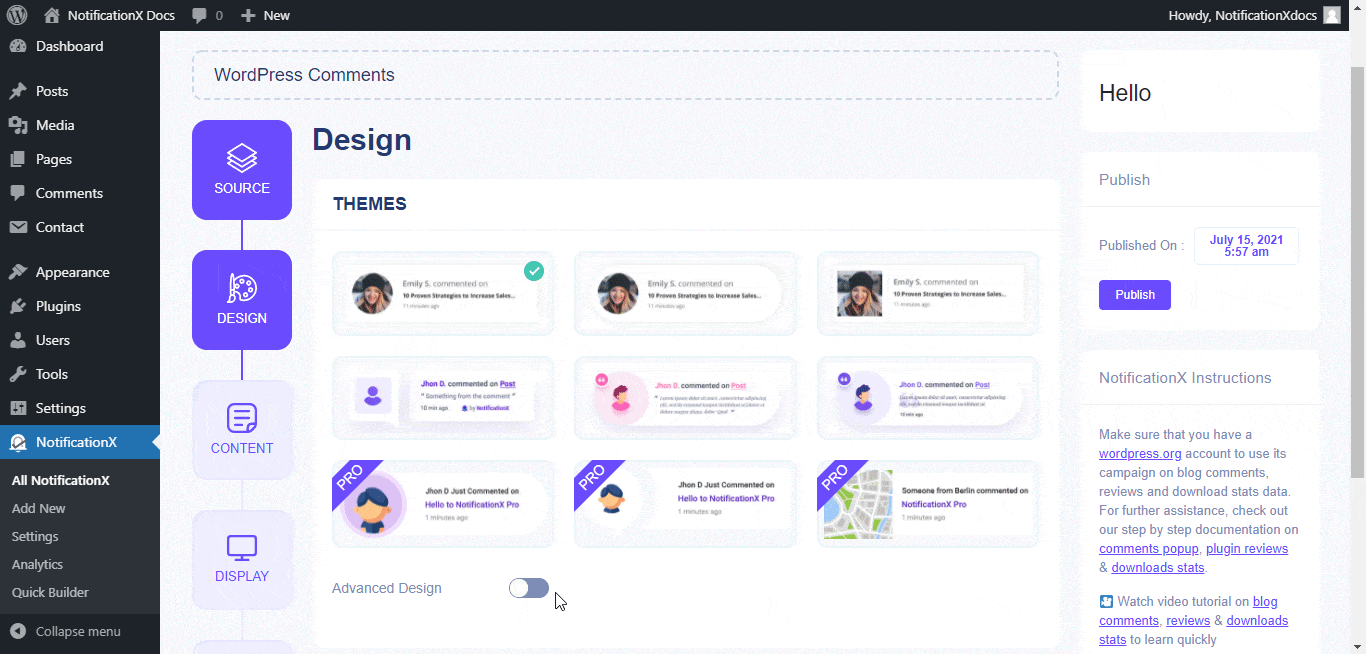
Langkah 4: Konfigurasikan Konten Template #
Anda kemudian akan diarahkan ke 'Kandungan' tab dari mana Anda dapat memodifikasi 'Template Pemberitahuan' Anda dan menambahkan teks konten pilihan Anda.
NotificationX menawarkan 'Templat Pemberitahuan' untuk Konten Anda. Anda dapat dengan mudah melanjutkan dan memilih variabel pilihan Anda. Variabel-variabel ini membantu menampilkan nama pengguna yang telah mengomentari halaman/posting tertentu dalam interval waktu tertentu. Selain itu, Anda juga dapat menambahkan teks Anda sendiri yang akan muncul di popup notifikasi menggunakan 'Template Lanjutan'.
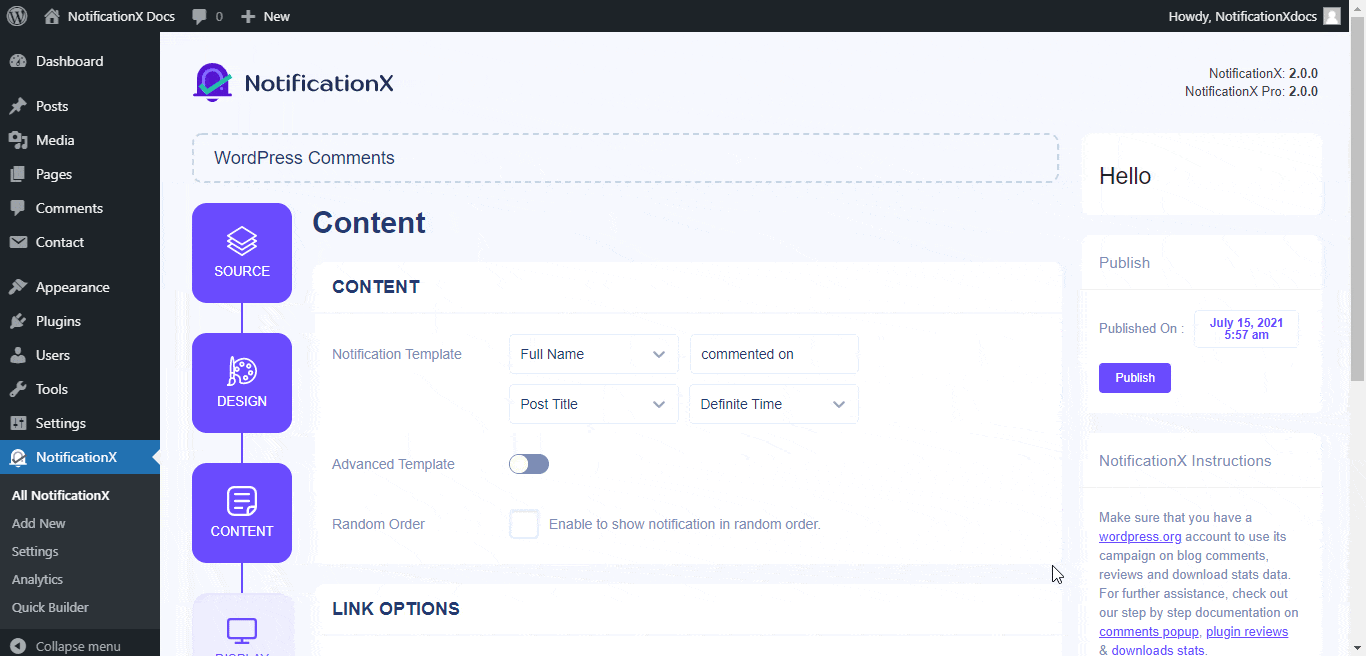
Anda bahkan dapat menambahkan yang berbeda jenis tautan dan melacak berbagai jenis kampanye melalui NotificationX juga. 'Kontrol UTM' memungkinkan Anda untuk menambahkan 'Kampanye', 'Media', dan 'Sumber' ke popup notifikasi Anda.
Langkah 5: Sesuaikan Opsi Tampilan #
Dalam 'Tampilan' tab, ada dua bagian yang tersedia: Gambar & Visibilitas. Dari bagian 'Gambar', Anda dapat menggunakan kotak centang untuk menampilkan gambar default atau avatar di popup notifikasi. Jika pengguna tidak memiliki 'Avatar' yang disetel di profil mereka, Anda cukup menampilkan gambar 'Default' dengan memilih kotak centang 'Gambar Default'. Selama pengguna memiliki avatar, dengan mencentang opsi 'Tampilkan Gravatar', Anda akan dapat melihat 'Avatar' pengguna yang telah memberikan komentar.
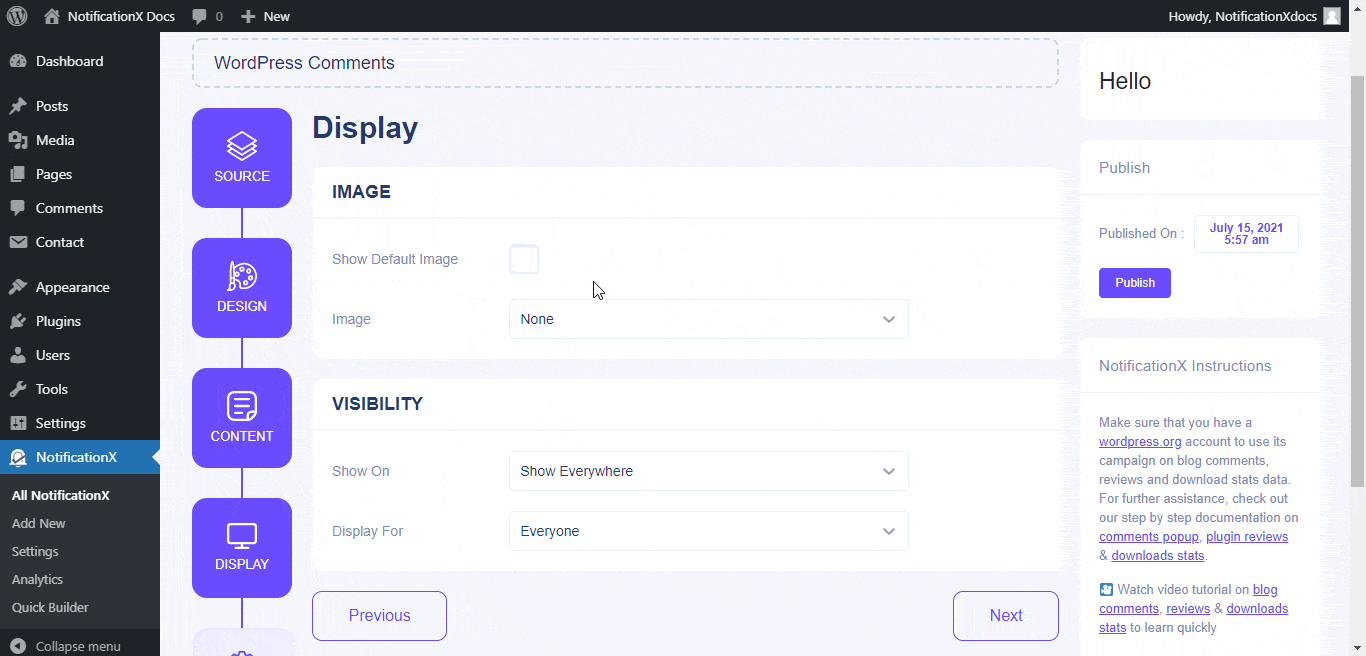
Dari 'Visibilitas' bagian, Anda dapat mengatur halaman di mana Anda ingin menampilkan notifikasi Komentar. Anda juga memiliki opsi untuk membatasi sembulan notifikasi berdasarkan peran pengguna tertentu: Selalu, Masuk & Keluar.
Secara default, 'Tunjukkan' diatur ke 'Show Everywhere' sebagai hasilnya pemberitahuan Komentar akan ditampilkan di setiap halaman situs web Anda. Di sisi lain, Anda juga dapat menentukan halaman tempat Anda ingin menampilkan atau menyembunyikan popup 'Komentar'. Setelah Anda mengklik 'Lanjut', Anda akan diarahkan ke 'Sesuaikan' tab.
Langkah 6: Atur Penampilan #
Di bawah 'Sesuaikan' tab, Anda akan menemukan empat bagian terpisah: Penampilan, Pengaturan Waktu, Perilaku & Pengaturan Suara. Dari 'Penampilan', Anda dapat mengatur posisi di mana Anda ingin menampilkan pemberitahuan Komentar. Anda dapat mengatur posisi untuk sembulan Komentar di Kiri Bawah atau Kanan Bawah situs web Anda.
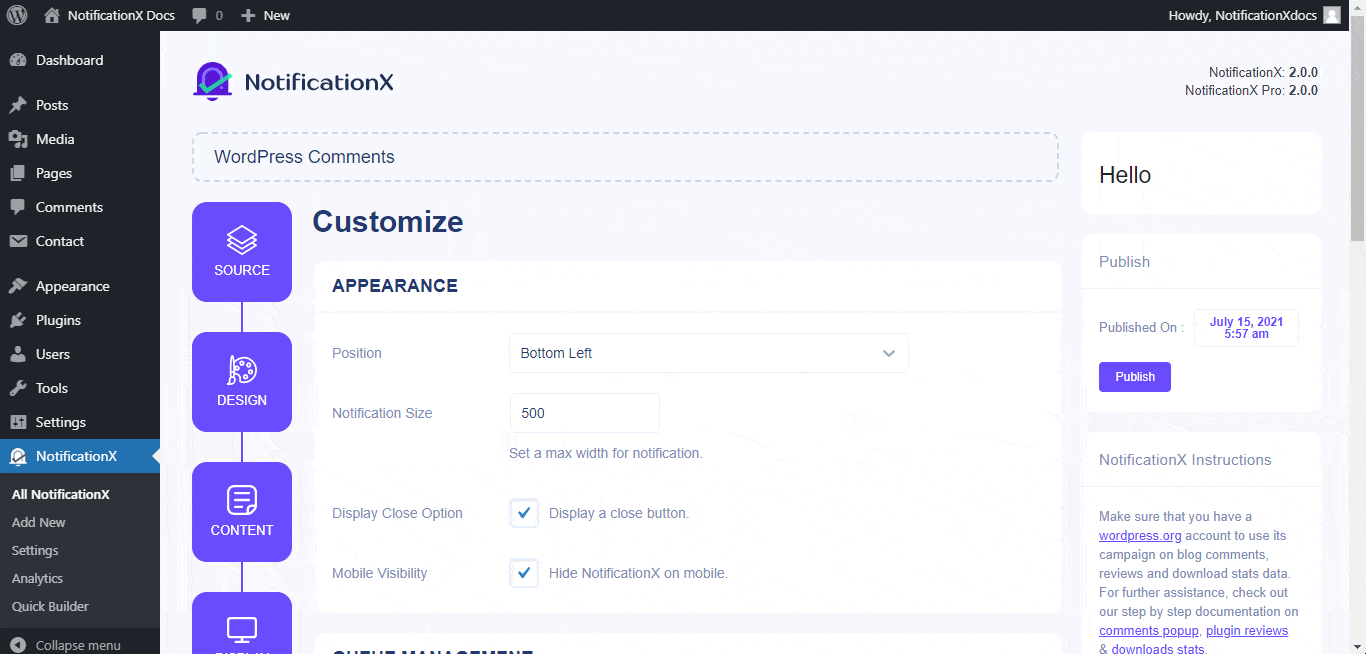
Selain itu, Anda juga memiliki kebebasan untuk mengatur waktu untuk opsi 'Initial', 'Display For' & 'Delay Between' sesuai preferensi Anda dari 'Pengaturan waktu' bagian. Anda dapat mengatur waktu awal setelah pemberitahuan 'Komentar' Anda muncul. Secara default, ini diatur ke 5 detik.
Anda juga dapat mengatur batas waktu berapa lama Anda ingin setiap popup notifikasi ditampilkan dengan mengubah bidang 'Tampilan Untuk'. Untuk memilih interval waktu antara dua pemberitahuan Review, cukup atur waktu di bidang 'Tampilan Antara'. Atau, jika Anda ingin menampilkan beberapa jenis notifikasi, Anda cukup mengaktifkan tombol 'Manajemen Antrian Global' opsi menggunakan NotificationX PRO.
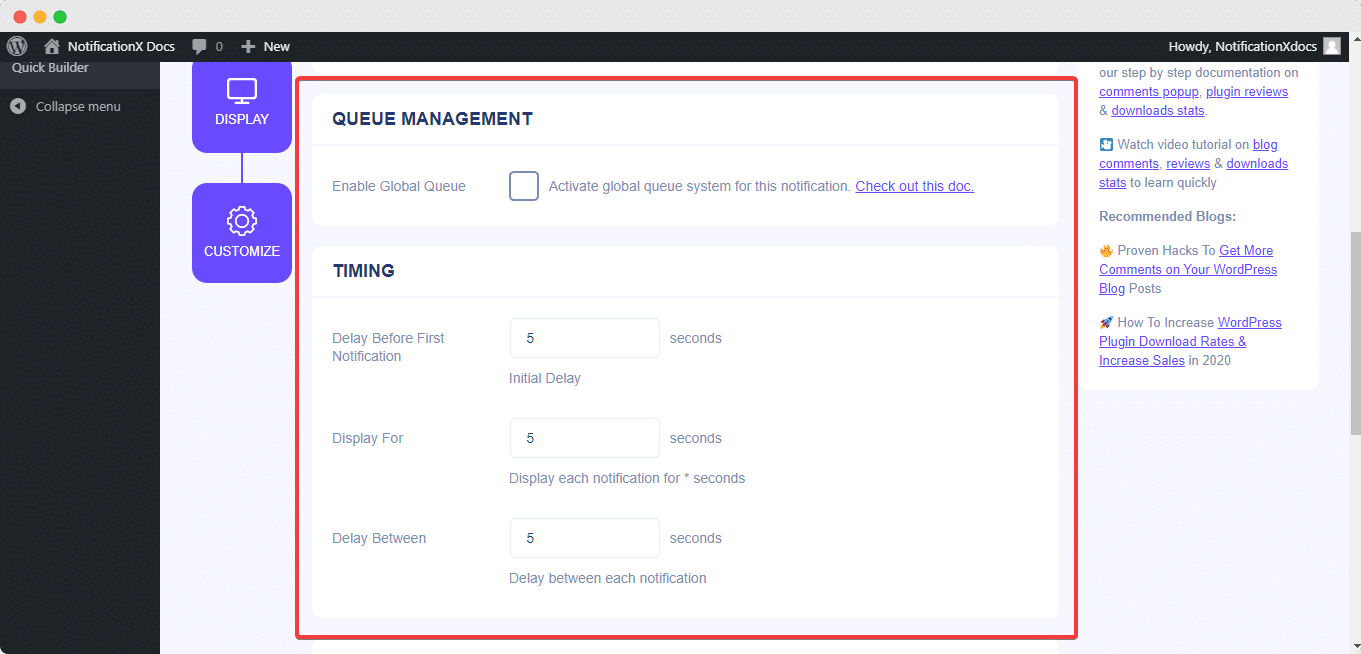
Dari 'Tingkah laku' bagian, Anda dapat memilih untuk menampilkan jumlah komentar yang dibuat selama beberapa hari terakhir. Dengan mencentang kotak 'Loop Notification', popup notifikasi akan terus ditampilkan. Anda dapat menonaktifkan ini juga. Selain itu, Anda bisa aktifkan peringatan suara untuk popup pemberitahuan komentar Anda juga.

Langkah 7: Publikasikan Pemberitahuan Anda
Setelah Anda menyelesaikan langkah 6, klik pada 'Menerbitkan' tombol. Akibatnya, 'Komentar WordPress' popup akan berhasil dibuat.
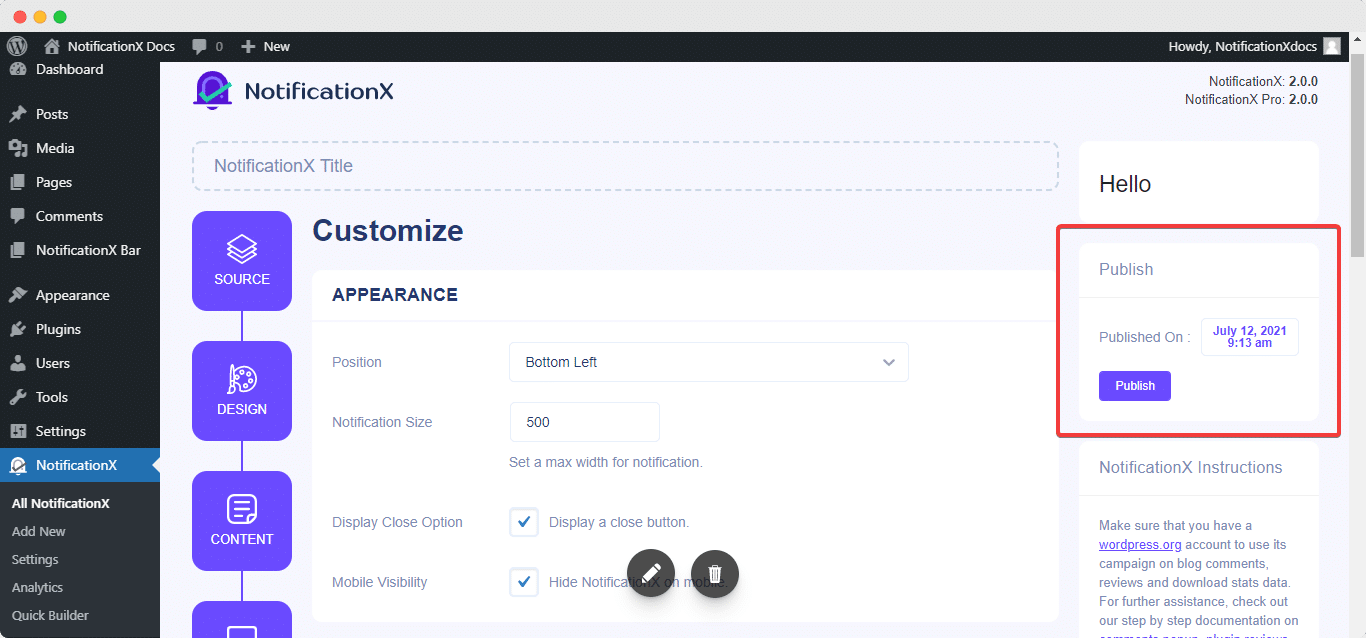
Dengan mengikuti langkah-langkah yang disebutkan ini dan sedikit lebih banyak modifikasi & penataan, hasil akhir Anda akan terlihat seperti ini.
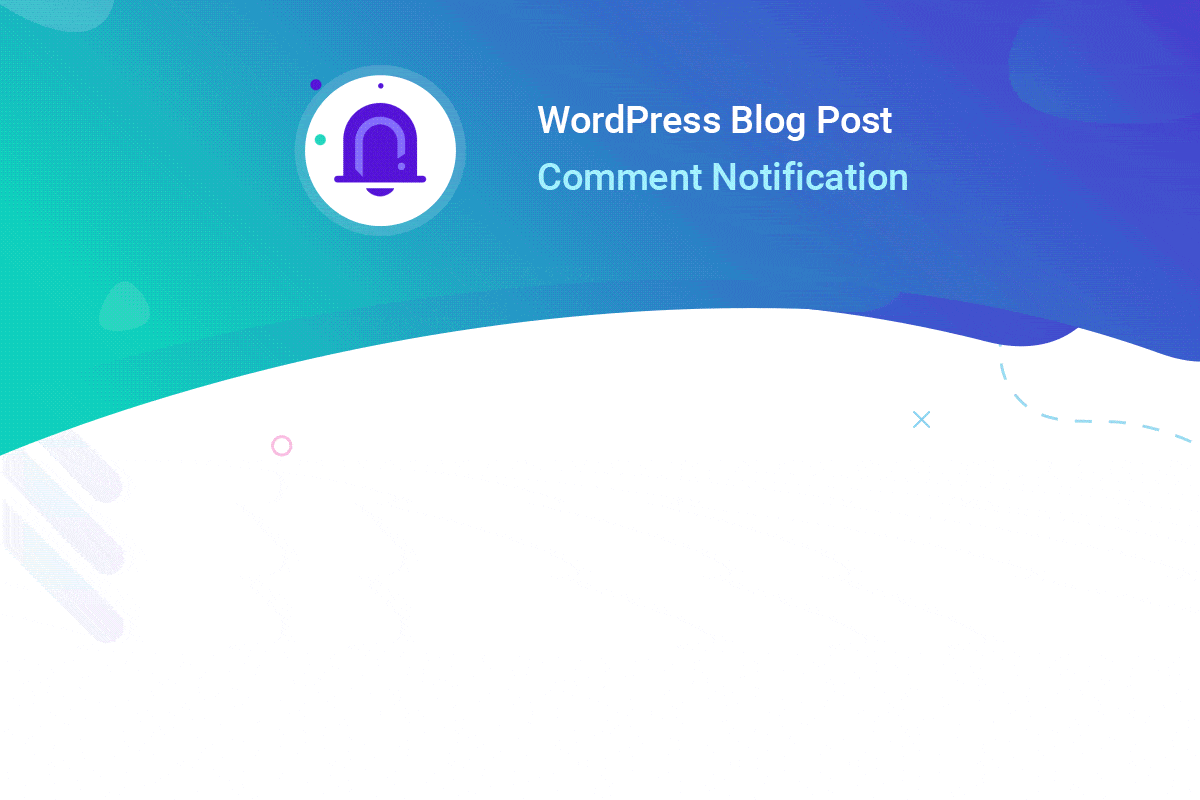
Ini adalah bagaimana Anda dapat dengan mudah merancang dan menampilkan yang menarik Komentar WordPress sembulan di situs web Anda menggunakan NotificationX.
Jika Anda menghadapi masalah atau memiliki pertanyaan, Anda dapat hubungi Tim Dukungan kami.






